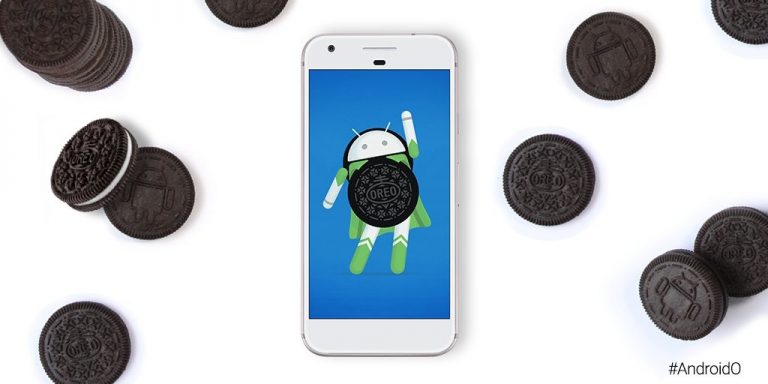Android 8.0 Oreo è finalmente ufficiale ed ecco che sono stati resi disponibili al download anche i file per gli smartphone della gamma Pixel e Nexus. Oltre a ciò, è stato rilasciato anche l’OTA della nuova distribuzione dell’OS del robottino verde che arriverà su tutti i dispositivi.
I dispositivi che potranno beneficiare delle nuova distribuzione di Android 8.0 Oreo sono:
- Google Pixel XL;
- Google Pixel;
- Googl Pixel C;
- Nexus 6P;
- Nexus 5X;
- Nexus Player.
Per gli utilizzatori della Developer Preview basterà eseguire il download dell’OTA finale – di pochi MB – per avere ufficialmente l’ultima release stabile di Android sul proprio device. Per chi invece è impaziente di aspettare, la nostra guida, di seguito, lo attende.
Android 8.0 Oreo per Pixel e Nexus | Download e Flash
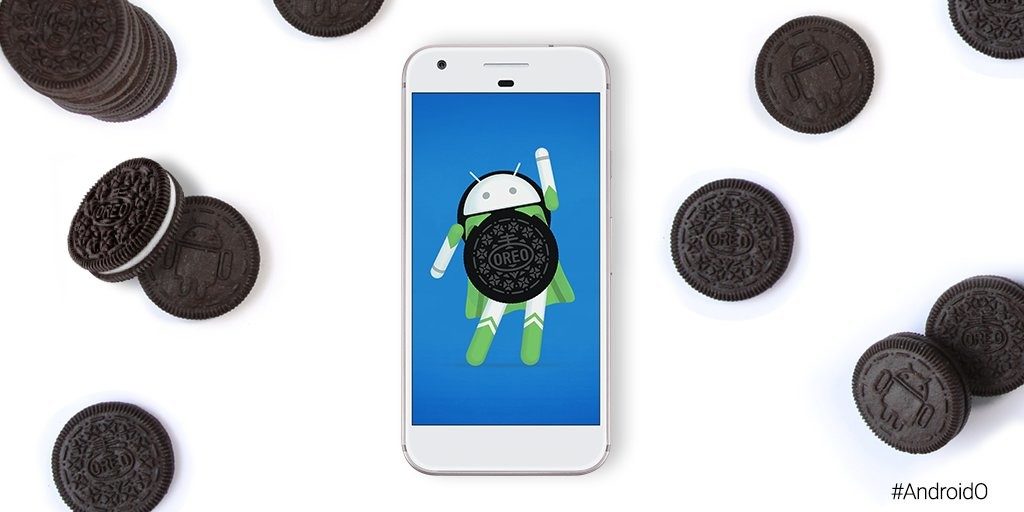
Installazione Factory Image
Per installare unaFactory Image– pagina di download a questoLINK– si avrà bisogno di uno smartphone con bootloader sbloccato. Verranno cancellati tutti i file e dati utente. Ecco la guida completa:
Requisiti:
- Factory Image
- Driver su PC WindowsDropbox|Dev-Host|Google Drive
- SDK versione super SLIM |Download
N.B Lo smartphone viene interamente formattato
![]()
Ecco alcune indicazioni per chi non ha mai sbloccato il bootloader:
- Scaricare SDK e copiarla sul disco fisso del PC;
- scaricare i driver windows e installarli premendo “Y” durante la procedura;
- spegnere il Nexus / Pixel;
- accendere il Nexus / Pixel in modalità Fast Boot (Volume giù + tasto accensione);
- connettere il Nexus / Pixel al PC per installare i driver automaticamente;
- recarsi nella cartella SDK scompattata;
- tornare al PC e premere il tasto Shift + tasto destro del mouse;
- cliccare su “Apri Finestra di Comando Qui”;
- digitare: “fastboot devices” (controllare che appaia un numero) e poi: “fastboot oem unlock” dopodiché apparire sul telefono una schermata. Premete “volume su” per selezionare Yes e il tasto d’accensione per confermare;
- attendere la fine della procedura;
- digitare: “fastboot reboot”;
- lo smartphone eseguirà un riavvio permettendovi di visualizzare il classico robot verde di Android che in poco tempo resetterà il telefono.
FLASH Factory Image
![]()
Estrarre l’immagine appena scaricata. Sarà necessario eseguire la procedura 2 volte poiché l’immagine contiene un altro file con estensione .tar che va estratto per ottenere tutte le cartelle:
- Spegnere il Nexus / Pixel;
- accendere il Nexus / Pixel in modalità Fast Boot (volume giu + tasto accensione);
- connettete il Nexus / Pixel al PC;
- scegliere il file “flash-all.bat” in Windows;
- attendere il termine della procedura.
Il telefono si resetterà e si avvierà in modo automatico. In caso contrario: selezionare recovery con i tasti volume – premere il pulsante d’accensione per confermare – appena appare il robot verde premere il tasto d’accensione + “volume su” – selezionare “Wipe data/factory data reset – riavviare. Avverrà il reset totale.
Per chi dovesse avere problemi, eseguire la procedura manuale con Factory Image scompattata:
- fastboot flash bootloader bootloader-nomeimmagine.img;
- fastboot reboot-bootloader;
- fastboot flash radio radio-nomedispositivo-nomeimmagine.img;
- fastboot reboot-bootloader;
- fastboot flash system system.img;
- fastboot reboot-bootloader;
- fastboot flash userdata userdata.img;
- fastboot flash recovery recovery.img;
- fastboot flash boot boot.img;
- fastboot erase cache;
- fastboot flash cache cache.img;
- fastboot reboot.